Хотите узнать, как использовать групповую политику для блокировки автоматического подключения к точкам доступа Wi-Fi? В этом уроке мы покажем вам, как запретить компьютерам автоматически подключаться к точкам доступа Wi-Fi с помощью объекта групповой политики.
• Windows 2012 R2
• Windows 2016
• Windows 2019
• Windows 2022
• Windows 10
• Окна 11
Список оборудования
Здесь вы можете найти список оборудования, используемого для создания этого учебника.
Эта ссылка будет также показать список программного обеспечения, используемого для создания этого учебника.
Windows Связанные Учебник:
На этой странице мы предлагаем быстрый доступ к списку учебников, связанных с Windows.
Tutorial GPO - Блокировка автоматического подключения к точкам доступа Wi-Fi
На контроллере домена откройте инструмент управления групповой политикой.

Создание новой групповой политики.

Введите имя для новой политики группы.

В нашем примере, новый GPO был назван: MY-GPO.
На экране управления групповой политикой расширьте папку под названием «Объекты групповой политики».
Нажмите правой кнопкой мыши на новый объект групповой политики и выберите опцию редактирования.

На экране редактора групповой политики расширьте папку конфигурации компьютера и найдите следующий элемент.
Откройте папку с именем Параметры WLAN.
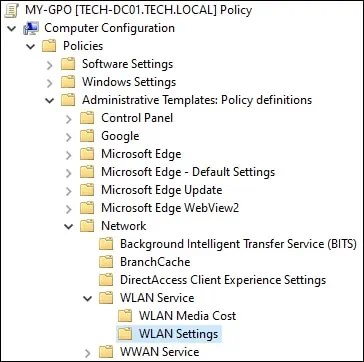
Отключите элемент с именем Разрешить Windows автоматически подключаться к предлагаемым открытым точкам доступа, к сетям, совместно используемым контактами, и к точкам доступа, предлагающим платные услуги.
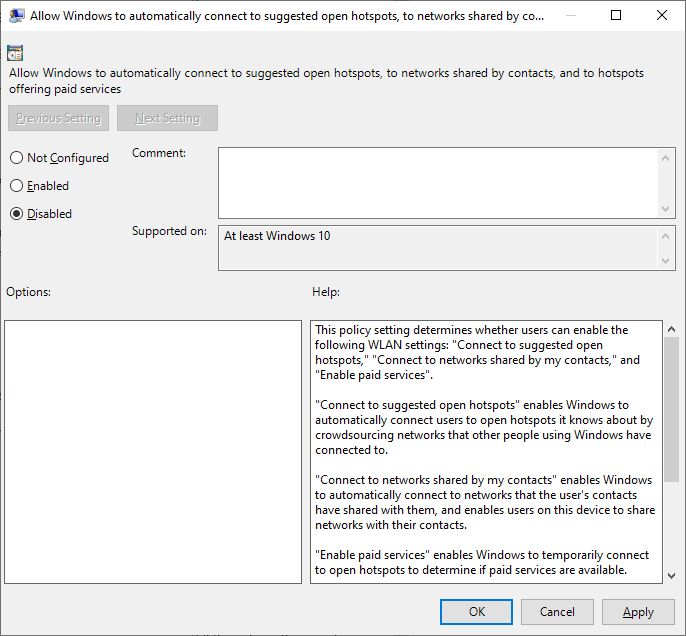
Чтобы сохранить конфигурацию групповой политики, необходимо закрыть редактор групповой политики.
Поздравляю! Вы закончили создание GPO.
Tutorial GPO - Блокировка автоматического подключения к точкам доступа Wi-Fi
На экране управления политикой Группы необходимо правильно нажать на желаемую Организационную группу и выбрать возможность связать существующий GPO.

В нашем примере мы собираемся связать групповую политику под названием MY-GPO с корнем домена.

После применения GPO вам нужно подождать 10 или 20 минут.
В течение этого времени GPO будет реплицироваться на другие контроллеры доменов.
В нашем примере мы заблокировали автоматическое подключение к точкам доступа Wi-Fi с помощью объекта групповой политики.
